- Szczegóły
- Kategoria: ZWCAD Architecture
Z przyjemnością informujemy o wydaniu nowych wersji rozwiązań branżowych: ZWCAD Mechanical oraz ZWCAD Architecture. Oba programy bazują na ZWCAD+ i są stworzone aby zapewnić natychmiastowy wzrost produktywności zespołów projektowych branż mechanicznych i architektonicznych przy jednoczesnym zwiększeniu wygody użytkowania.
Co nowego w ZWCAD Mechanical 2014
- Schemat otworów - każdy status otworu jest automatycznie wyświetlany w schemacie otworów oraz aktualizowany automatycznie przy kolejnych zmianach. Projektanci mogą zarządzać informacjami o otworach w przejrzysty, wygodny sposób.
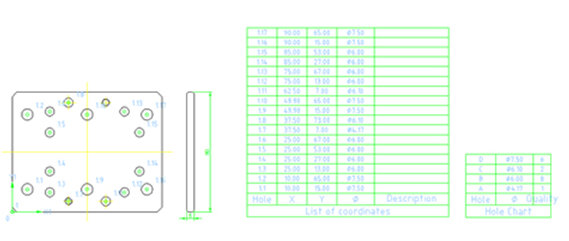
- Udoskonalony import i eksport BOMów - użytkownicy mogą swobodnie importować i eksportować dane BOMów w dwie strony przy pomocy plików Excel.
Czytaj więcej: Oficjalna premiera ZWCAD Mechanical 2014 oraz ZWCAD Architecture 2014
- Szczegóły
- Kategoria: ZWCAD Architecture
ZWCAD Architecture 2014 Beta to aplikacja bazująca na ZWCAD+ stworzona dla profesjonalnych projektantów branży architektonicznej i wyposażona w wiele narzędzi ułatwiających projektowanie, takich jak: wizualizacje 3D, komponenty parametryczne, wygodne adnotacje oraz wiele innych.
Wizualizacje 3D
W przemyśle architektonicznym oraz projektowania wnętrz, projektanci posługują się renderingiem aby zachwycić klientów gotowymi obrazami budynków. ZWCAD Architecture 2014 Beta, wyposażony w funkcje renderowania 3D, pozwala projektantom na efektywne wykorzystanie wizualizacji do prezentacji projektów. W nowej wersji użytkownicy mogą bezpośrednio generować przekroje 2D, poziomy i renderingi 3D modeli z planów pięter. Aby zapewnić większą dokładność, każda najmniejsza poprawka będzie automatycznie aktualizowana w modelu 3D, dzięki czemu proces wizualizacji będzie efektywniejszy.
Czytaj więcej: ZWCAD Architecture 2014 Beta: stworzony do zaawansowanych zadań architektonicznych
- Szczegóły
- Kategoria: ZWCAD Architecture
Program ZWCAD Architecture pozwala m.ni. na automatyczne utworzenie osi obiektu poprzez wykorzystanie polecenia: Grid and Column -- Draw Grid.
Możemy tutaj wpisać odległości między osiami budynku w obu kierunkach.
Następnie możemy oznaczyć osie na dwa sposoby:
- sposób "ręczny": polecenie Grid and Column -- Axis Number Dimension
- sposób "automatyczny" : polecenie Grid and Column -- Grid Dimension (następuje automatyczne wymiarowanie osi na rysunku).
Czytaj więcej: Rysowanie i automatyczna numeracja osi obiektu
Strona 3 z 3

